เพิ่มตำแหน่งโฟลเดอร์เพิ่มเติมลงในเมนูเริ่มของ Windows 10
Windows 10 นำเมนู Start กลับมาและเป็นไม่เหมือนกับ Windows 7s - รวมถึงไทล์สดที่เปิดตัวครั้งแรกใน Windows 8 แต่สิ่งที่ยอดเยี่ยมคือมันปรับแต่งได้สูงกว่าใน Windows 7
สิ่งหนึ่งที่คุณอาจต้องทำคือเพิ่มลิงก์ไปยังตำแหน่งโฟลเดอร์มากกว่าที่เสนอโดยค่าเริ่มต้นพูดวิดีโอเช่น
สถานที่ที่เรากำลังพูดถึงอยู่นี่คือสถานที่ที่ปรากฏในคอลัมน์ด้านซ้ายใต้ ที่ใช้มากที่สุด แล้ว เพิ่มเร็ว ๆ นี้ กลุ่ม ในภาพด้านล่างคุณสามารถดูได้ว่ากำลังแสดงลิงก์ไปยังเอกสาร, เพลง, File Explorer และการตั้งค่า นี่คือวิธีการเปลี่ยนแปลงที่ขึ้นอยู่กับความต้องการของคุณ

เพิ่มตำแหน่งโฟลเดอร์ในเมนูเริ่มของ Windows 10
หากต้องการเพิ่มหรือลบตำแหน่งในเมนูเริ่มให้ไปที่ การตั้งค่า> การตั้งค่าส่วนบุคคล> เริ่ม. วิธีที่ง่ายที่สุดในการไปที่นั่นคือคลิกขวาที่เดสก์ท็อปจากนั้นปรับตั้งค่าส่วนบุคคล

เลื่อนถัดไปลงและคลิกแผงด้านซ้าย เลือกโฟลเดอร์ที่จะปรากฏบนเริ่ม.
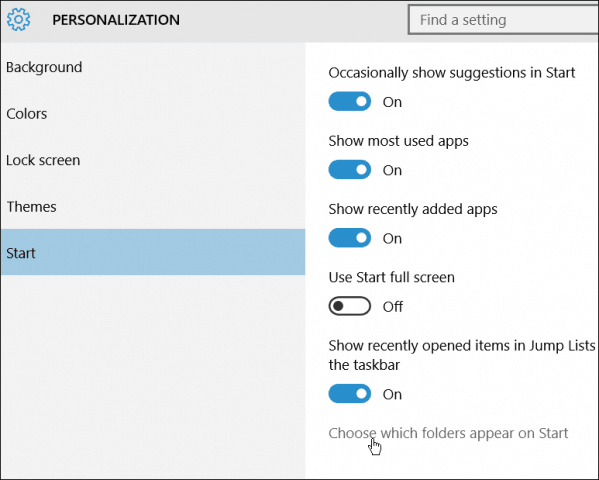
จากตรงนั้นคุณสามารถเปิดหรือปิดตำแหน่งโฟลเดอร์ได้โดยการกดสวิตช์
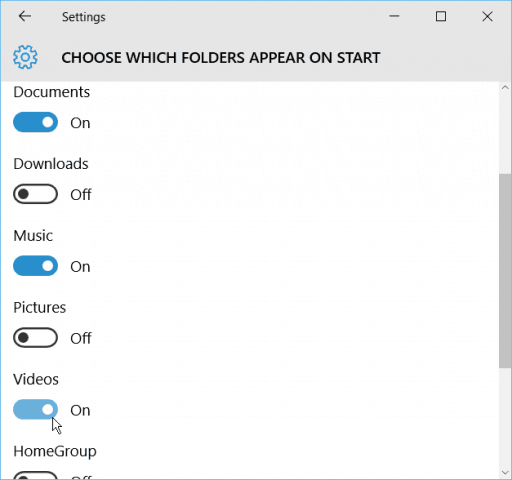
โปรดจำไว้ว่าสิ่งเหล่านี้เปิดตำแหน่งโฟลเดอร์ไม่ใช่แอป ยิ่งคุณเพิ่มโฟลเดอร์มากเท่าใด ที่ใช้มากที่สุด กลุ่มจะลบรายการเพื่อให้มีที่ว่างสำหรับสิ่งที่คุณเพิ่ม
ด้านล่างนี้เป็นตัวอย่างของการสลับไปมารอบ ๆ ตัวฉันโดยเพิ่มบางตำแหน่งเช่นวิดีโอและรูปภาพและลบ File Explorer
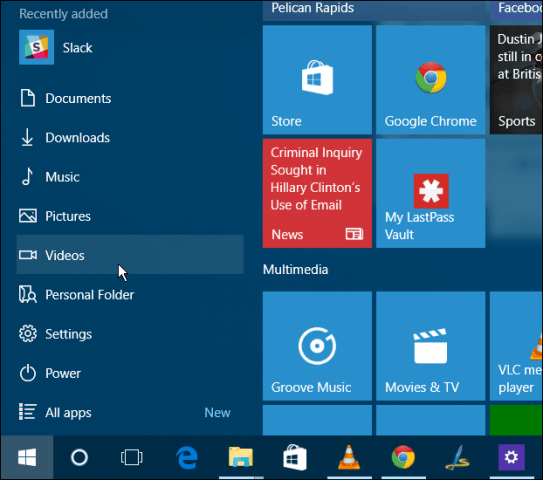
หากคุณสนใจที่จะปรับแต่งเมนู Start ของ Windows 10 เองลองอ่านบทความต่อไปนี้:
- ปักหมุดการตั้งค่าเฉพาะไปที่เมนูเริ่ม
- ค้นหาแอพตามตัวอักษรตัวแรกจากเมนูเริ่ม
- ปักหมุดเว็บไซต์จากเบราว์เซอร์ Edge ไปที่เมนูเริ่ม
- ลบรายการออกจากรายการเมนูที่ใช้มากที่สุดรายการ
- ทำให้พื้นที่เมนูเริ่มมีประสิทธิภาพ
นอกจากนี้สำหรับการพูดคุยเชิงลึกเกี่ยวกับ Windows 10 และคำตอบสำหรับคำถามของคุณโปรดเข้าร่วมฟอรัม Windows 10
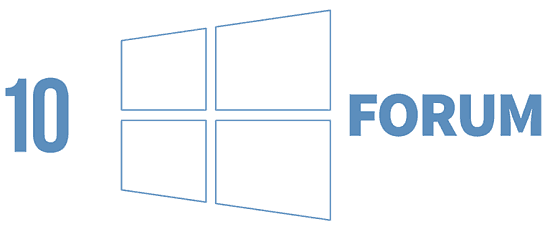










ทิ้งข้อความไว้